Discord では他の Web サービスと同様、ログインの際にはメールアドレスとパスワードによる認証を行う。
が、メールアドレスとパスワードが何らかの原因により漏れてしまう、他の Web サービスとそれらを使いまわししている、パスワードが短く強度が弱い、など様々な理由により不正にログインされてしまう可能性がある。もちろんこの危険性は Discord に限定したものではない。
セキュリティの為には英数記号を含めた強度の高いユニークなパスワードを利用すべきだが、Discord では他にも二段階認証を利用する事でより強固に守る事ができる。
二段階認証を用いるとメールアドレスとパスワードによる認証の他、ワンタイムパスワードを追加で入力しなければログインする事ができなくなる。その為仮にユーザー名とパスワードが漏れても第三者がログインする事は困難となる。
利用するにはスマートフォン(Android, iPhone)でアプリをインストールしておく必要がある。種類が複数あるらしいが自分は以下の Google のものを利用している。


インストールしたら Discord を開いて二段階認証の設定を行おう。
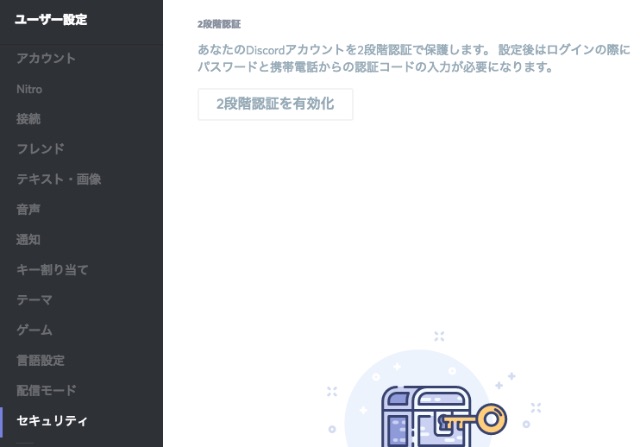
ユーザ設定ウインドウの「セキュリティ」欄を開くと「二段階認証を有効化」というボタンがあるので押す。そうすると以下のような画面になる。
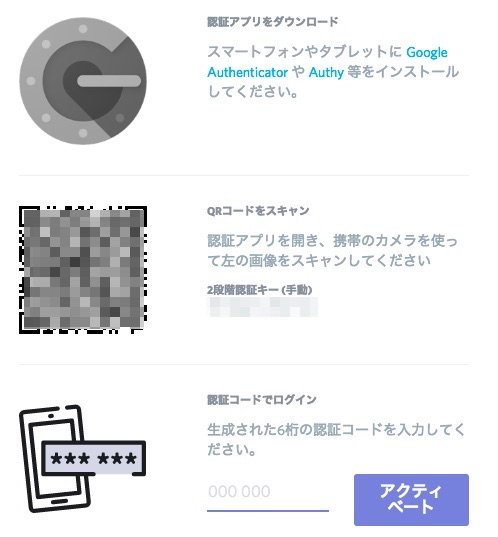
この通りに進めていけば良い。自分でもやってみよう。
Authenticator を開き、バーコードをスキャンするを選択しよう。
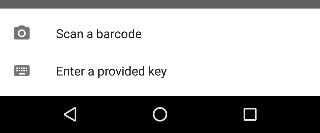
カメラが起動したら先程開いた Discord の QR コードを赤いライン内に入るように写そう。
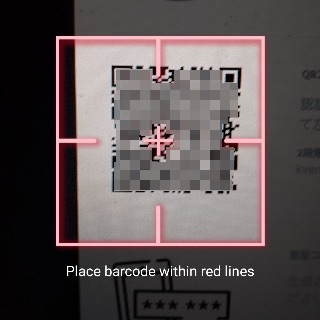
そうすると Authenticator に Discord のアカウントが追加される。
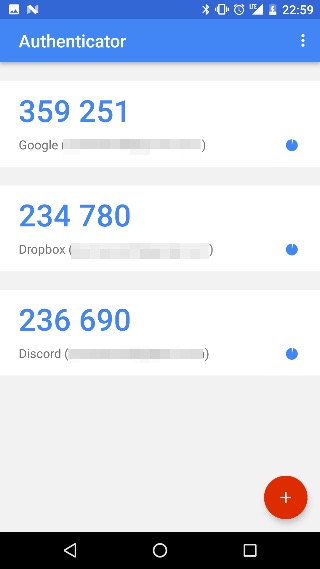
6桁の数字が表示されるので、それを Discord で先程表示した画面に入力すれば二段階認証が有効になる。
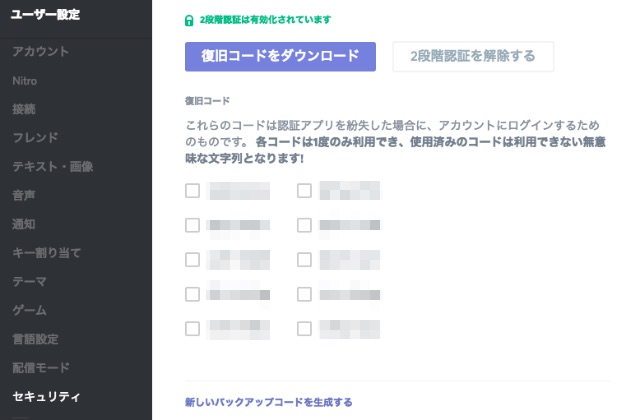
二段階認証が有効になるとセキュリティ画面がこのようになる。
復旧コードは何らかの理由により Google Authenticator などが利用できなくなった際に使う為のものだ。どこかに保存しておくと良いだろう。
試しにログアウトし、ログインしなおしてみたところ以下のような画面が出るようになった。
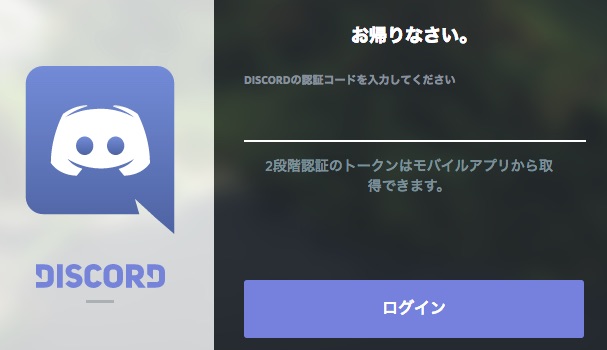
これで Discord で二段階認証を使う事ができ、よりセキュリティ的に安全となった。
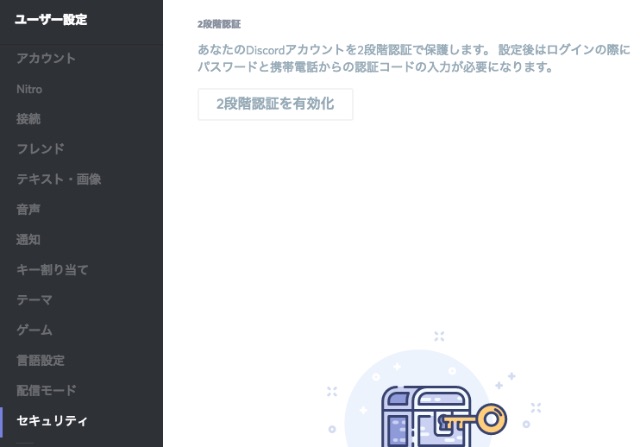
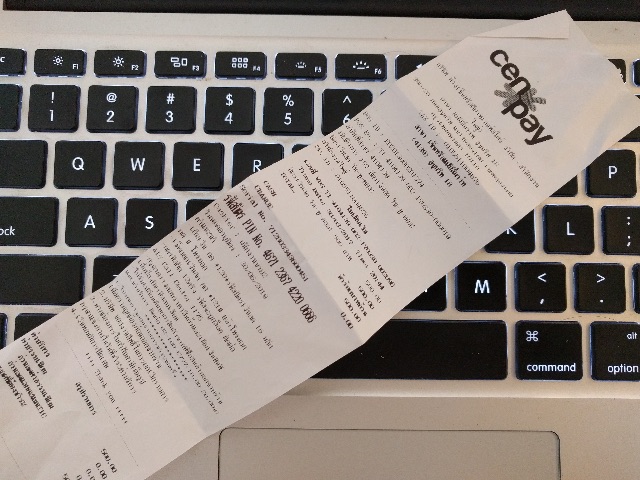
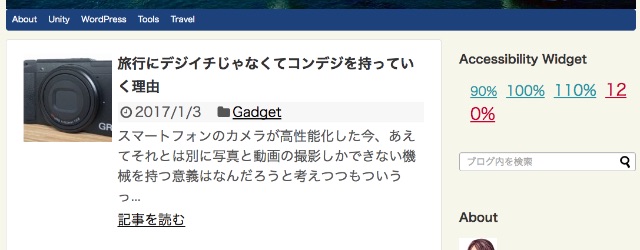
コメント
[…] Lonely Mobiler Discord の二段階認証を有効にし、セキュリティを高める… 徒労日記 iPhoneのGoogle Authenticatorを使っている人は機種変前に準備をしましょう。http://dolls.orz.hm/?p=9964iPhoneのGoogle Authenticatorを使っている人は機種変前に準備をしましょう。 […]